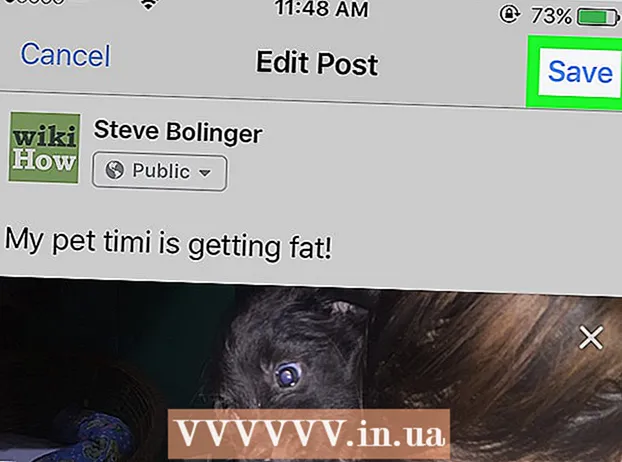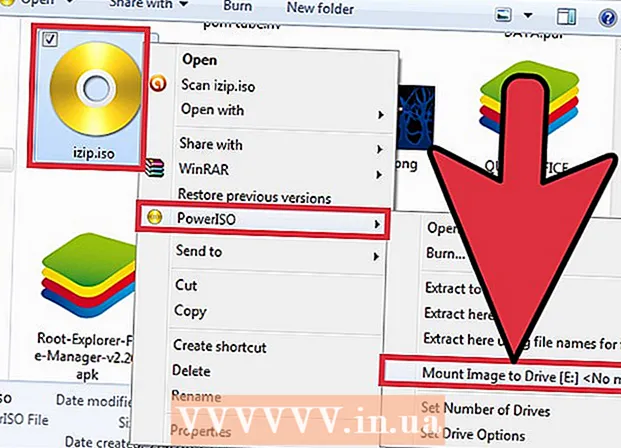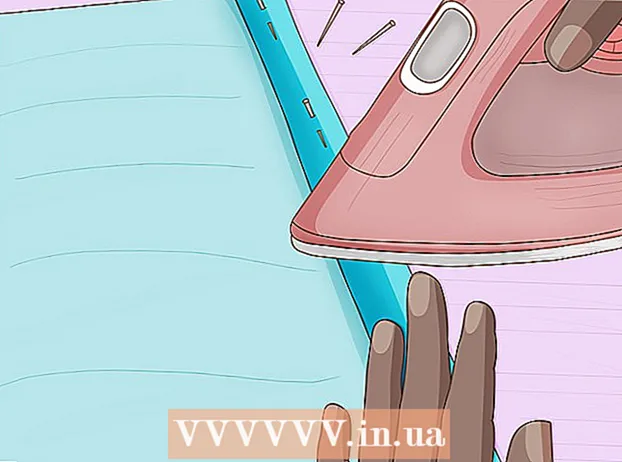作者:
Frank Hunt
创建日期:
19 行进 2021
更新日期:
1 七月 2024

内容
在本文中,您可以阅读如何将JPG格式的图像另存为PNG文件。每次保存时,JPG格式图像的质量都会有所下降,而PNG文件具有所谓的“无损”格式,这意味着质量不会随时间变化。要将JPG文件转换为PNG文件,可以使用Internet上的转换器,也可以使用Windows PC或Mac内置的选项来完成。
踩
方法1(共3):使用Internet转换程序
 打开一个将JPG转换为PNG的转换器。 在计算机的网络浏览器中转到https://jpg2png.com/。借助此服务,您一次最多可以转换20个JPG文件。
打开一个将JPG转换为PNG的转换器。 在计算机的网络浏览器中转到https://jpg2png.com/。借助此服务,您一次最多可以转换20个JPG文件。 - 使用此JPG到PNG转换器,您可以转换每个文件最大50兆字节的文件。
 点击 上传文件. 此选项在页面中间。这将打开“文件资源管理器”窗口(在Windows上)或“查找器”窗口(在Mac上)。
点击 上传文件. 此选项在页面中间。这将打开“文件资源管理器”窗口(在Windows上)或“查找器”窗口(在Mac上)。  选择您要转换的照片。 转到要转换的照片的位置,然后在文件上单击一次。
选择您要转换的照片。 转到要转换的照片的位置,然后在文件上单击一次。 - 要选择多张照片,请按住键 Ctrl (在Windows中)或 ⌘命令 (在Mac上)(同时在Mac上),同时单击您要上传的单个文件。
 点击 打开. 此选项位于窗口的右下角。您的文件现在将上传到转换器的网站。
点击 打开. 此选项位于窗口的右下角。您的文件现在将上传到转换器的网站。  等待文件转换完成。 在您上传的每张照片下看到“下载”字样后,您就可以继续。
等待文件转换完成。 在您上传的每张照片下看到“下载”字样后,您就可以继续。  点击 一切下载. 这是页面底部的灰色按钮。这会将PNG文件以zip文件的形式下载到您的计算机。
点击 一切下载. 这是页面底部的灰色按钮。这会将PNG文件以zip文件的形式下载到您的计算机。 - 如果您要上传的最大数量为20张照片,则此按钮可能需要几分钟的时间才能激活。
 提取您的照片。 由于PNG文件是在所谓的zip文件夹中下载的,因此您首先需要解压缩zip文件并将照片保存在常规文件夹中,以确保它们显示得最好:
提取您的照片。 由于PNG文件是在所谓的zip文件夹中下载的,因此您首先需要解压缩zip文件并将照片保存在常规文件夹中,以确保它们显示得最好: - 在具有 视窗 -在下载的zip文件上单击两次,然后单击 开箱 在窗口顶部,单击 打开所有东西 在出现的工具栏中,然后在出现提示时单击 开箱.
- 在 苹果电脑 -在下载的zip文件上单击两次,然后等待文件解压缩。
方法2之3:在装有Windows的PC上
 打开您要转换的照片。 为此,请在JPG文件上单击两次。要在“照片”实用程序中打开文件,默认情况下,如果“照片”是PC用来打开照片的程序。
打开您要转换的照片。 为此,请在JPG文件上单击两次。要在“照片”实用程序中打开文件,默认情况下,如果“照片”是PC用来打开照片的程序。 - 如果Windows 10照片程序不是计算机自动打开照片所用的程序,请右键单击照片,然后 打开用 选择并按 相片 点击。
 点击 编辑和创建. 这是“照片”窗口右上方的选项卡。如果单击它,将打开一个下拉菜单。
点击 编辑和创建. 这是“照片”窗口右上方的选项卡。如果单击它,将打开一个下拉菜单。  点击 使用Paint 3D编辑. 您可以在下拉菜单中找到此选项。这是在Paint 3D程序中打开JPG程序的方式。
点击 使用Paint 3D编辑. 您可以在下拉菜单中找到此选项。这是在Paint 3D程序中打开JPG程序的方式。  点击 菜单. 此选项在窗口的左上角。然后将出现一个菜单。
点击 菜单. 此选项在窗口的左上角。然后将出现一个菜单。  点击 图像. 此选项在菜单的右下方。单击它将打开“另存为”窗口。
点击 图像. 此选项在菜单的右下方。单击它将打开“另存为”窗口。  选择文件类型“ PNG”。 单击在窗口底部打开的“另存为类型”字段,然后单击 2D-PNG( *。Png) 在您将看到的下拉菜单中。
选择文件类型“ PNG”。 单击在窗口底部打开的“另存为类型”字段,然后单击 2D-PNG( *。Png) 在您将看到的下拉菜单中。 - 您也可以在“文件名”文本字段中添加文件名和/或在继续操作之前在页面左侧选择要保存文件的位置。
 点击 保存. 此选项在窗口的右下角。这样可以再次将JPG文件另存为PNG文件。
点击 保存. 此选项在窗口的右下角。这样可以再次将JPG文件另存为PNG文件。
方法3之3:在Mac上
 在预览中打开照片。 如果“预览”是计算机自动用于打开照片的程序,则只需双击照片即可将其打开。如果不是,请执行以下操作:
在预览中打开照片。 如果“预览”是计算机自动用于打开照片的程序,则只需双击照片即可将其打开。如果不是,请执行以下操作: - 在要转换的照片上单击一次。
- 点击 文件 在屏幕的最上方。
- 选择 打开用 在下拉菜单中。
- 点击 预习 在下拉菜单中 打开用.
 点击 文件. 此选项在屏幕顶部。当您单击它时,将显示一个下拉菜单。
点击 文件. 此选项在屏幕顶部。当您单击它时,将显示一个下拉菜单。  点击 出口…. 这是下拉菜单中的选项之一。将打开一个窗口,标题为另存为。
点击 出口…. 这是下拉菜单中的选项之一。将打开一个窗口,标题为另存为。  点击“格式”下拉框。 您应该在窗口底部看到它。然后将出现一个下拉菜单。
点击“格式”下拉框。 您应该在窗口底部看到它。然后将出现一个下拉菜单。  点击 PNG. 这是一个下拉菜单。
点击 PNG. 这是一个下拉菜单。 - 您还可以在“名称”(Name)文本字段中添加名称和/或在页面左侧选择一个位置以保存文件,然后再继续。
 点击 保存. 此选项在窗口底部。这将以PNG格式保存JPG文件的副本。
点击 保存. 此选项在窗口底部。这将以PNG格式保存JPG文件的副本。
尖端
- PNG文件的寿命比JPG文件的寿命长,但是它们占用了您计算机上的更多空间。
警示语
- 不幸的是,使用Windows或Mac电脑上的内置选项,无法一次将多个JPG文件保存为PNG格式。